iMyFone Fixppo: Arreglar los problemas de Siri de iPhone 15/14/13/12/11/X/8/7/6/5 con un clic sin perder ningún dato. 100% seguro y con máxima tasa de éxito.
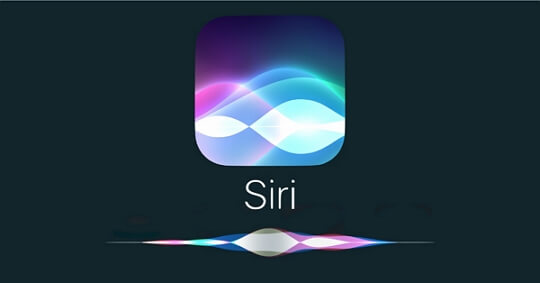
¿Siri ya no habla o no está disponible?, ¿Ya no reconoce tu voz?, ¿O sencillamente ya no te responde luego de haber actualizado tu iPhone a iOS 118 Beta/17/16/15/14?
En este artículo, vamos a dar una explicación que podría ser la guía más completa para solucionar todos los problemas con Siri en el iPhone.
- Escenarios comunes que se pueden encontrar Siri no funciona
- Novedades de Siri en iOS 17: Se han eliminado 22 ordenes de Siri
- 4 métodos básicos para resolver que Siri no me escucha o no funciona
- Desactivar y activar Oye Siri en iPhone
- Habilitar o deshabilitar el dictado en el iPhone
- Desactivar el modo de bajo consumo
- Forzar el reinicio del iPhone
- 3 métodos avanzados para reparar oye Siri no funciona
Algunos escenarios comunes que se pueden encontrar Siri no funciona
Luego de haber actualizado a iOS 18 Beta/17, algunos usuarios han reportado algunos errores en los que Siri no responde o parece no escuchar. Las situaciones más comunes son las siguientes:
- Siri no funciona
- Siri no habla/dialoga
- Siri no me escucha
- Siri no contesta
¿Por qué Siri no me escucha? Antes de reparar el Siri cuando se encuentra problemas mencionados, debe conocer bien el cambio de Siri en iOS 18 Beta/17.
Novedades de Siri en iOS 18 Beta/17: Apple ha eliminado 22 ordenes de Siri en iOS 18 Beta/17
Apple enumera 22 dominios SiriKit que dejarán de funcionar a partir de iOS 18 Beta/17, si tu Siri no te escucha o no te reponde, posible que ese orden ha eliminado.
- Configurar la fuente de audio en el coche
- Configurar el aire acondicionado en el coche
- Configurar el descongelador en el coche
- Configurar el asiento en el coche
- Guardar archivos en el coche
- Configurar archivos en el coche
- Configurar estación de radio
- Agregar notas
- Crear lista de tareas
- Eliminar tareas
- Pagar facturas
- Buscar facturas
- Transferir dinero (entre cuentas)
- Buscar fotos
- Iniciar reproducción de fotos
- Lista de opciones de viaje
- Llamar a un coche
- Obtener el estado del viaje
- Cancelar un viaje
- Enviar comentarios sobr el viaje
- Obtener código visual
- Buscar historial de llamadas
Sin embargo, si el tu Siri no funciona totalmente, a continuación, puedes encontar las soluciones.
4 métodos básicos para resolver que Siri no me escucha o no funciona
1 Desactivar y vuelve a activar Oye Siri en iPhone
Lo debes hacer en este caso, si Siri no responde y está activado, es desactivar y volver a activar “Oye Siri”. Para eso deberás seguir estos pasos:
Paso 1. Ve a la aplicación de Ajustes de tu iPhone.
Paso 2. Luego selecciona Siri y buscar.
Paso 3. Para desactivar el asistente, desliza el interruptor que ves junto a Activar al oír "Oye Siri".
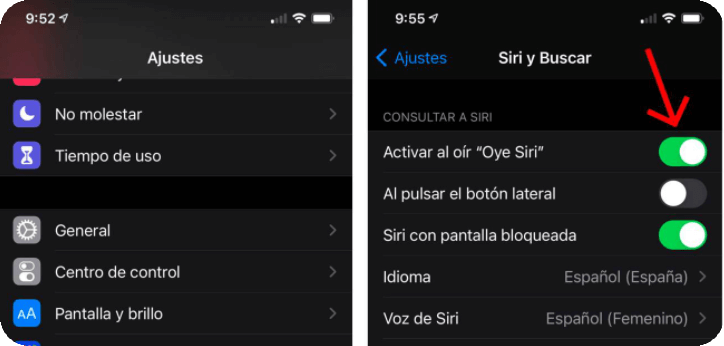
Paso 4. Finalmente, vuelve a deslizar este interruptor luego de unos segundos para activarlo nuevamente.
Esto debería forzar una actualización rápida para restablecer el asistente a sus parámetros de funcionamiento normales.
2 Habilitar o deshabilitar el dictado en el iPhone
Otra solución sencilla, que no está de más intentar cuando ‘Oye Siri’ no funciona, es verificar el dictado en el iPhone, en cuyo caso es recomendable deshabilitarlo y volverlo a activar. Para realizar esta comprobación sigue estos pasos:
Paso 1. Ingresa en Ajustes > General > Teclado.
Paso 2. Desactiva la función Activar Dictado moviendo el interruptor.

Paso 3. Vuelve a activar el dictado y comprueba el funcionamiento de Siri.
Si el problema persiste, pasemos al siguiente método.
3 Desactivar el modo de bajo consumo
En este caso, el modo de bajo consumo -que permite maximizar el ahorro de energía cuando hay poca batería disponible- podría ser la causa por la que Siri no responde a oye Siri. Si este fuera el caso, deberás desactivar el modo de bajo consumo y esta es la forma más sencilla de hacerlo:
Paso 1. Ingresa en Ajustes > Batería.
Paso 2. Desliza el interruptor para desactivar el modo (el color verde significa que está activado).
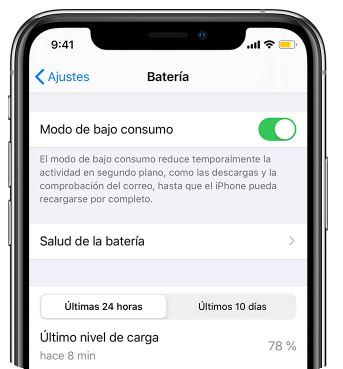
También podrás saber si el modo de ahorro de energía está activado revisando el color del ícono de la batería en la barra de estado. Si es de color amarillo significa que el modo está activado.
4 Forzar el reinicio del iPhone para reparar problemas con Siri
Ya lo sabemos que cualquier problema de iPhone puede intentar a solucionarlo con el reinicio forzado. En este caso no hay excepción, puede forzar el reinicio de tu iPhone cuando Siri no funciona después de actualizar a iOS 18 Beta/17.
Para diferentes modelos de iPhone, hay diferentes formas para forzar el reinicio, puede consultar la guía oficial de Apple.

3 métodos avanzados para reparar oye Siri no funciona luego de la actualización a iOS 18 Beta/17
Lamentablemente, algunos usuarios llegan a una encrucijada en la que ninguno de estos procedimientos básicos parece funcionar, y en estas situaciones podrían llegar a pensar que Siri no sirve. Pero por suerte aún tenemos algunos trucos bajo la manga para reparar el problema.
1 Restablecer los ajustes de red del iPhone
Lo primero que debes hacer, si notas que Siri no habla luego haber actualizado a iOS 18 Beta/17, es restablecer los ajustes de red de tu iPhone. Estas son las indicaciones para hacerlo:
Paso 1. Sigue esta ruta: Ajustes > General > Restablecer > Restablecer ajustes de red.
Paso 2. Toca la opción Restablecer ajustes y confirma la acción. Esto eliminará todas tus configuraciones de Wi-Fi, junto con las de datos móviles y VPN/APN que hayas utilizado.
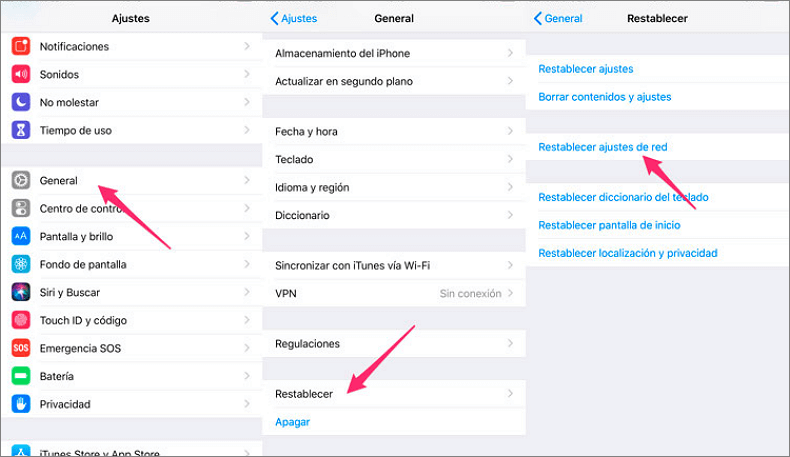
2 Actualizar la versión de iOS a la más reciente mediante iTunes
Otra forma de reparar Siri no funciona es actualizar a la versión más reciente de iOS utilizando iTunes en tu computadora. Deberás tener la versión más reciente de iTunes y seguir estos pasos:
Paso 1. Ejecuta el programa iTunes en tu computadora.
Paso 2. Conecta el iPhone a la computadora (por medio del cable correspondiente).
Paso 3. Selecciona el dispositivo correspondiente (deberás hacer clic sobre el ícono ubicado en la esquina superior izquierda de la pantalla de iTunes).
Paso 4. Haz clic en Resumen para visualizar todos los detalles de tu iPhone.
Paso 5. Selección Buscar Actualización, para que iTunes localice la versión más reciente de iOS disponible.
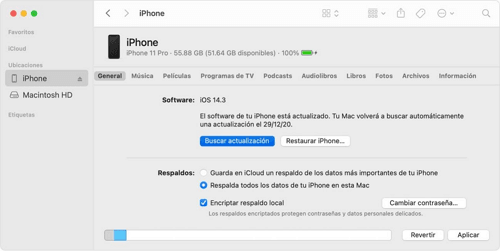
Paso 6. Si hay actualizaciones disponibles, tendrás que pulsar Solo Descargar (para actualizar más tarde) o Descargar y actualizar (para hacerlo en el momento).
3 Reparar los problemas de Siri con una herramienta profesional de Reparación de iOS
Si Siri no funciona por el error de iOS, en este caso, debe usar un mejor programa de reparación de iOS iMyFone Fixppo. Es una herramienta profesional para reparar tu iPhone, sin perder datos y sin la necesidad de recurrir a un técnico profesional, que además arregla más de 150 problemas de iOS, como Facetime no disponible o iPhone no gira pantalla. Es compatible con todas las versiones del software, incluido iOS 18 Beta/17.
Sigue este procedimiento para resolver tu problema con solo un par de clics:
Paso 1. Descarga e instala iMyFone Fixppo en tu computadora (cuenta con versiones para Windows y Mac).
Paso 2. Ejecuta Fixppo y haz clic en el "Modo estándar" de reparación.

Paso 3. Conecta el iPhone a tu PC con el cable USB apropiado. Si su dispositivo no se puede detectar, Fixppo ayudará a su dispositivo a ingresar al Modo de recuperación.

Paso 4. Para reparar el problema cuando "oye Siri" no funciona. Tendrás que descargar la versión más reciente del firmware. Presiona Descargar una vez que lo hayas seleccionado.

Paso 5. Espera a que finalice la descarga y luego haz clic en "Iniciar" a reparar. Inmediatamente Fixppo comenzará a reparar tu iPhone (y a Siri) sin alterar ninguno de tus datos.

Conclusión
En este artículo nos propusimos brindarte los métodos para reparar problemas con Siri en tu iPhone luego de actualizar a iOS 18 Beta/17. Y bajo esta premisa, vimos los métodos básicos y complejos para solucionar el problema. Todas las alternativas ofrecidas son 100% efectivas y garantizadas, así que, si Siri no responde, este artículo te amigará con tu asistente.


